 |
 |
対処方法 |
| |
ここでは、「おてがるバックアップ」の「ワンクリック バックアップ」でデータをバックアップするのに必要なハードディスクの空き容量を確認する方法を案内します。

- 「おてがるバックアップ」の「ワンクリック バックアップ」では、バックアップに必要なハードディスクの空き容量が確認できません。
本機能で、バックアップに必要な空き容量を確認し、外付けハードディスクなどを用意してください。
- 外付けハードディスクにバックアップする場合は、USB接続のハードディスクを使用してください。
- 暗号化対応のハードディスクは使用しないでください。
- バックアップするデータの容量などによって、必要なハードディスクの空き容量は異なります。
- 対象機種の確認はここをクリックしてください。
「おてがるバックアップ」の「ワンクリック バックアップ」でデータをバックアップするのに必要なハードディスクの空き容量を確認するには、以下の操作手順を行ってください。
ここでは例として、「ワンクリック バックアップ」-「パソコン全体」を使ってデータをバックアップするのに必要なハードディスクの空き容量を確認する方法を案内します。
【操作手順】
- 「スタート」→「すべてのプログラム」→「おてがるバックアップ」→「おてがるバックアップ」の順にクリックします。
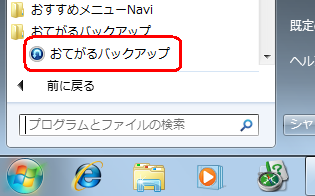
- 「エンドユーザー使用許諾契約」が表示された場合は使用許諾契約を一読し、「使用許諾契約の条項に同意する」を選択して「OK」ボタンをクリックします。
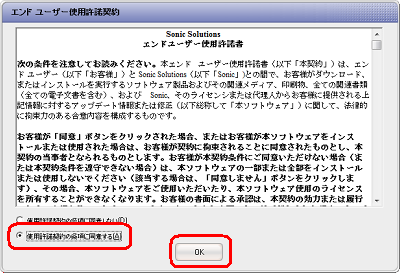
《拡大図》
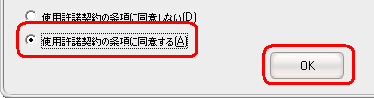
- 製品登録画面が表示された場合は、製品登録を行います。
製品登録する方法は、以下の情報を参照してください。
 Roxio社の「おてがるバックアップ」などで製品登録する方法 Roxio社の「おてがるバックアップ」などで製品登録する方法
- 「おてがるバックアップのご紹介」画面が表示されるので、「次へ」ボタン→「次へ」ボタン→「閉じる」ボタンの順にクリックします。
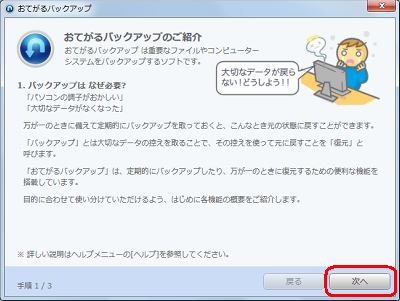
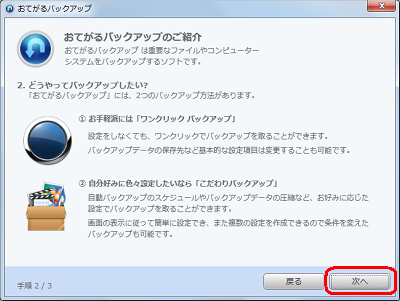
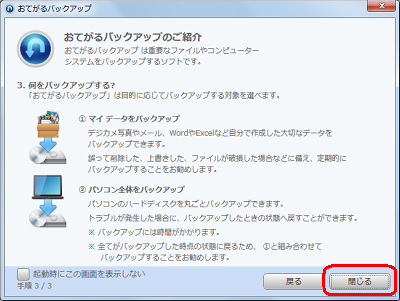
- 外付けハードディスクをUSBコネクタに接続します。
- 「こだわりバックアップ」をクリックし、「ディスク、またはパーティション」欄から「新規バックアップを作成」をクリックします。
「ワンクリック バックアップ」-「マイ データ」を使ってデータをバックアップするのに必要なハードディスクの空き容量を確認したい場合は、「マイ データ」欄から「新規バックアップを作成」をクリックします。
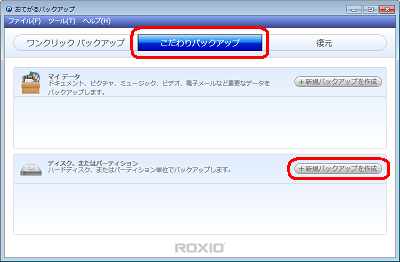
《拡大図》
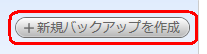
- 保存対象の選択画面で、「パソコン全体」にチェックを入力し「次へ」ボタンをクリックします。
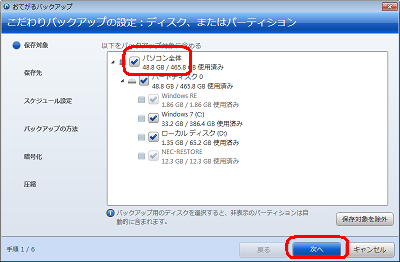
- 「バックアップの保存先を選択」画面で、「ハードディスク」を選択し「次へ」ボタンをクリックします。

- 「スケジュールを選択」画面で、「今回のみ実行」を選択し「次へ」ボタンをクリックします。
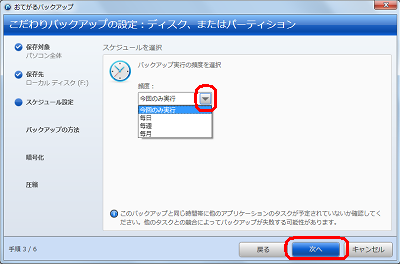
《拡大図》
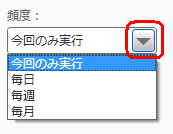
- 「バックアップの方法を選択」画面で、「フル」を選択(クリック)し「次へ」ボタンをクリックします。
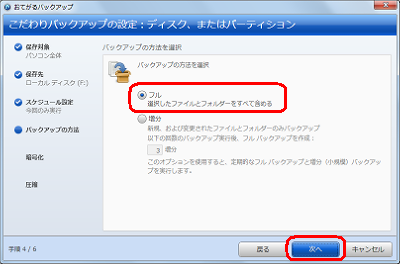
- 「暗号化の有無を選択、およびパスワードを設定」画面で、「暗号化を使用しない」を選択(クリック)し「次へ」ボタンをクリックします。
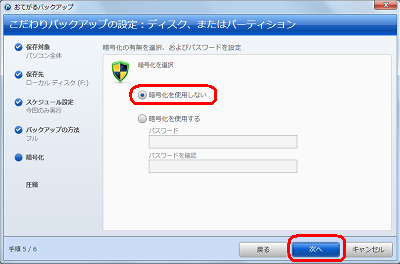
- 「圧縮の有無を選択、および圧縮率を設定」画面で、「標準圧縮」を選択(クリック)し「次へ」ボタンをクリックします。
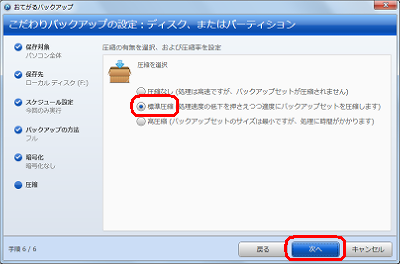
- バックアップに必要なハードディスクの空き容量が表示されます。
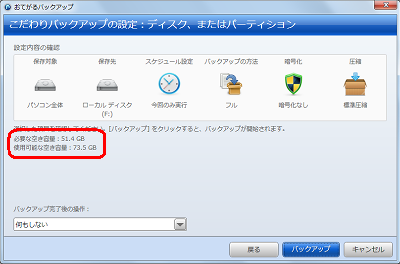
《拡大図》
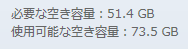
以上で操作完了です。
バックアップに必要なハードディスクの空き容量が確認できたら、「キャンセル」ボタンをクリックし「こだわりバックアップの設定」をキャンセルしてください。
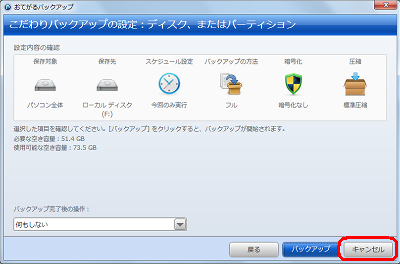
|
 |
関連情報 |
| |
特にありません。
|
 |
補足 |
| |
特にありません。
|
|
|




